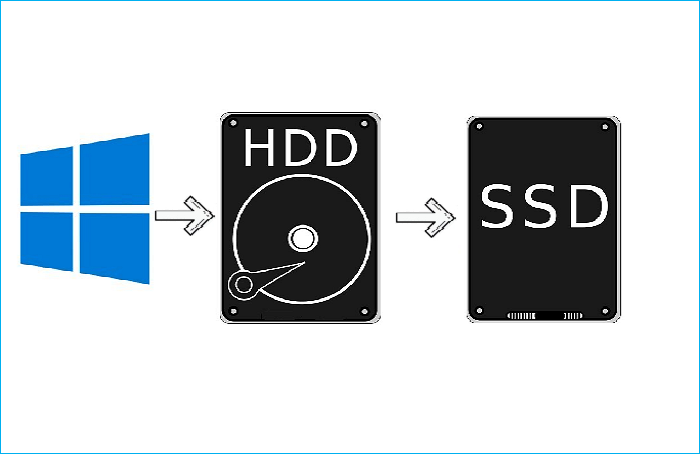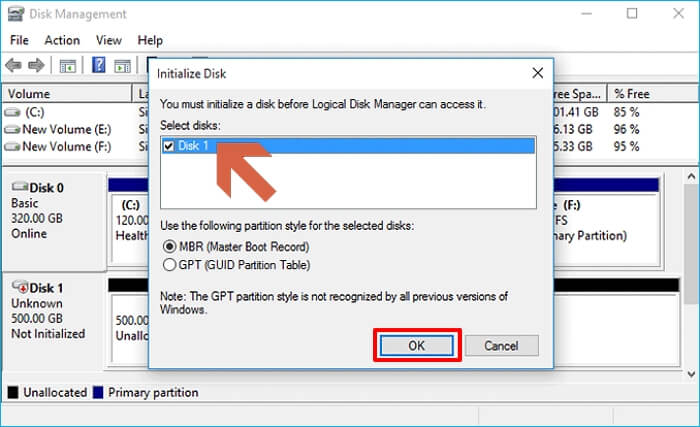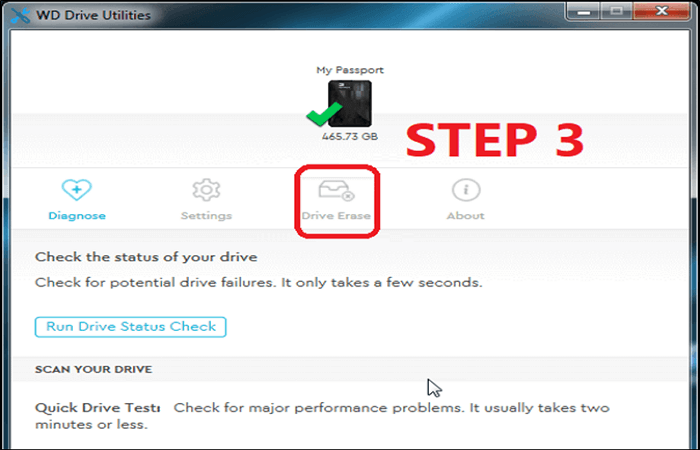Hauptinhalt
Hauptinhalt
Auf dieser Seite können Sie die leistungsstarke und benutzerfreundliche EaseUS Festplatte Klonen Software - die beste Samsung Festplatte Klonen Software herunterladen. Mit ein paar einfachen Klicks können Sie Betriebssystem, Programme, Einstellungen und persönliche Daten im Handumdrehen erfolgreich von der Festplatte auf die SSD migrieren. Darüber hinaus ist es die perfekte Alternative zum Samsung-Klonen, während das Klonen der Samsung-Datenmigration fehlschlug.
Samsung-Datenmigration oder SSamsung Festplatte Klonen Software von Drittanbietern
Möglicherweise kennen Sie Samsung Data Migration (SDM), wenn Sie mit Samsung SSD-Produkten vertraut sind. Es handelt sich um ein kostenloses integriertes Tool, mit dem Benutzer Festplatten klonen können, ohne das System und die installierten Programme neu zu installieren oder Daten zu verlieren.
Aus bestimmten Gründen oder Einschränkungen müssen Sie jedoch manchmal eine Samsung-Klonsoftware eines Drittanbieters als alternative Lösung zur Verwaltung des Auftrags wählen. Sie können es tun, wenn:
- Samsung Data Migration Windows 10/11 bleibt bei einem unterschiedlichen Prozentsatz hängen und reagiert nicht
- Die Samsung-Datenmigration wurde aus unbekanntem Grund unterbrochen
- Samsung Data Migration kann das Quelllaufwerk nicht auswählen oder ändern
- Samsung Data Migration funktioniert nicht, da das Festplattenklonen dauert ewig
Festplatte auf SSD Klonen Freeware kostenlos herunterladen und HDD auf SSD zu klonen
Wenn Samsung Data Migration nicht verfügbar ist oder Sie eine flexiblere Samsung-Klonsoftware benötigen, empfehlen wir Ihnen dringend, die beste Samsung-Klonsoftware eines Drittanbieters auszuprobieren – EaseUS Disk Copy.
Mit der leistungsstarken Funktion zum Klonen von Datenträgern und der assistentenähnlichen Oberfläche kann das Programm Ihnen dabei helfen, die Festplatte ohne Hindernisse auf Samsung SSD unter Windows 10/8/7 oder anderen früheren Versionen zu klonen. Und es wird kein Problem mit der geklonten Festplatte/SSD beim Booten auftreten.
Weitere wichtige Funktionen von EaseUS Disk Copy:
- Betriebssystem auf anderes Laufwerk verschieben, ohne das Betriebssystem und die Anwendungen neu zu installieren
- Windows 10 auf ein USB-Flash-Laufwerk übertragen
- Laufwerk mit fehlerhaften Sektoren klonen
Videoanleitung: Festplatte auf SSD klonen mit der EaseUS Samsung Klon-Software
Sehen Sie sich an, wie Sie mit der Klonsoftware EaseUS Samsung selbst ohne Startprobleme eine Festplatte auf eine SSD klonen können:

Schritt-für-Schritt-Anleitung: So klonen Sie eine Festplatte auf eine SSD, ohne Probleme beim Booten
Gehen Sie wie folgt vor, um die Festplatte ohne Startprobleme auf SSD zu klonen:
Schritt 1. Laden Sie EaseUS Disk Copy herunter, installieren Sie es und starten Sie es auf Ihrem PC.
Klicken Sie auf "Festplatte Modus" und wählen Sie die Festplatte aus, die Sie kopieren oder klonen möchten. Klicken Sie auf "Nächstes", um fortzufahren.
Schritt 2. Wählen Sie das Ziellaufwerk aus.
Hinweis: Die Zielfestplatte sollte mindestens gleich groß oder sogar größer als die Quellfestplatte sein, wenn Sie die Quellfestplatte kopieren oder klonen möchten.
Schritt 3. Klicken Sie auf "OK", um zu bestätigen, wenn das Programm Sie auffordert, die Daten auf der Zielfestplatte zu löschen.
Schritt 4. Prüfen und bearbeiten Sie das Festplattenlayout.
Wenn Ihr Ziellaufwerk ein SSD-Laufwerk ist, denken Sie daran, die Option zu aktivieren, wenn die Zielplatte SSD ist.
Schritt 5. Klicken Sie auf "Fortfahren", um den Klonvorgang der Festplatte zu starten.
Ersetzen Sie die Festplatte durch die geklonte SSD, um das System zu starten? Sie müssen die Startpriorität Ihres Computers zurücksetzen, um von der neuen Samsung SSD statt von der ursprünglichen Festplatte zu starten.
Um nach dem Klonen von der geklonten SSD zu booten, gehen Sie wie folgt vor:
Schritt 1. Setzen Sie die neue Samsung SSD in Ihren PC ein und starten Sie den PC neu.
Schritt 2. Drücken Sie F2, um die BIOS-Einstellungen aufzurufen. Möglicherweise müssen Sie die Startreihenfolge von der vorherigen Festplatte auf Ihre neue Samsung SSD ändern.
Schritt 3. Klicken Sie auf „OK“ oder „Speichern“, um alle Änderungen beizubehalten, und starten Sie dann den Computer von der neuen SSD. Es wird kein Problem auftreten.
Das Fazit
EaseUS Disk Copy ist die effektivste Alternative zu Samsung Data Migration zum Klonen von HD auf SSD, wenn SDM fehlschlägt. Außerdem ist es auch ein großartiges Tool zur Festplattenreparatur, das bei Fehlerhafte Sektoren reparieren hilft.
FAQs über Festplatte auf SSD Klonen Freeware
Im Folgenden finden Sie die häufigsten Fragen im Zusammenhang mit der Samsung-Klonsoftware. Sehen Sie sich die kurzen Antworten für diese Probleme an.
1. Verfügt Samsung über Klonsoftware?
Samsung verfügt über ein eigenes Migrationstool für die Datenmigration von der Festplatte auf SSD: Samsung Data Migration Software (SDM). Es wurde entwickelt, um Benutzern dabei zu helfen, schnell und einfach alle ihre Daten, einschließlich des aktuellen Betriebssystems, der Anwendungssoftware und Benutzerdaten, von einem vorhandenen Speichergerät (z. B. einer Festplatte) auf die neue Samsung SSD zu migrieren.
Wenn Sie jedoch nur das Betriebssystem auf eine neue SSD klonen müssen, bietet Ihnen die Samsung Data Migration Software diese separate Option nicht.
2. Wie verwende ich Samsung Data Migration für Windows 10?
Samsung verfügt über ein eigenes Migrationstool für die Datenmigration von der Festplatte auf SSD: Samsung Data Migration Software (SDM). Es kann das aktuelle Betriebssystem, Anwendungssoftware und Benutzerdaten von Ihrer vorhandenen Festplatte auf die neue Samsung SSD kopieren.
Die detaillierten Schritte der Samsung-Datenmigration:
- Installieren und öffnen Sie SDM. Es scannt automatisch die Windows-Systemfestplatte und wählt sie als Quellfestplatte aus.
- Wählen Sie die Samsung SSD als Ziel aus.
- Klicken Sie auf „Start“, um die Festplatte mit der Samsung-Klonsoftware auf SSD zu klonen.
- Wenn der Vorgang abgeschlossen ist, können Sie das System herunterfahren und die neue Festplatte installieren.
War diese Seite hilfreich? Ihr Support ist uns wirklich wichtig!

EaseUS Disk Copy
EaseUS Disk Copy ist leistungsstarkes aber sehr einfach zu bedienendes Tool zum Klonen und Migrieren von HDDs/SSDs. Das Tool ermöglicht Ihnen, ein Systemlaufwerk schnell und einfach auf eine neue Festplatte (oder eine neu installierte SSD) zu migrieren, wobei nur ein Minimum an Konfiguration erforderlich ist.
-
Aktualisiert von
Nach seinem Medientechnik-Studium entschloss sich Markus dazu, als ein Software-Redakteur zu arbeiten. Seit März 2015 bei EaseUS Tech Team. Er hat sich auf Datenrettung, Partitionierung und Datensicherung spezialisiert. …Vollständige Bio lesen
EaseUS Disk Copy

Professionelles Tool zum Klonen der Festplatten, der Partitionen und anderer Datenträger.
Hot-Artikel
-
29 Dezember 2023
![]()
-
01 Januar 2024
![]()
-
19 Oktorber 2023
![]()
-
19 Oktorber 2023
![]()
-
23 Januar 2024
![]()
-
29 Dezember, 2023
![]()
-
29 Dezember, 2023
![]()
-
29 Dezember, 2023
![]()
Interessante Themen